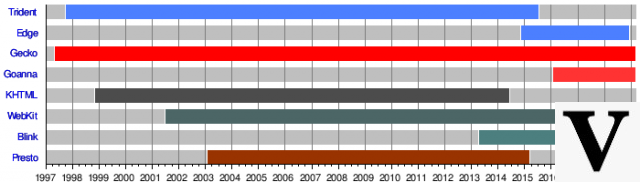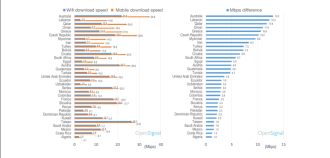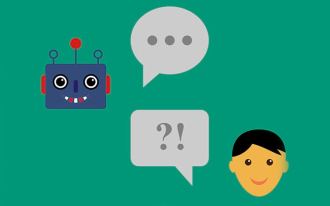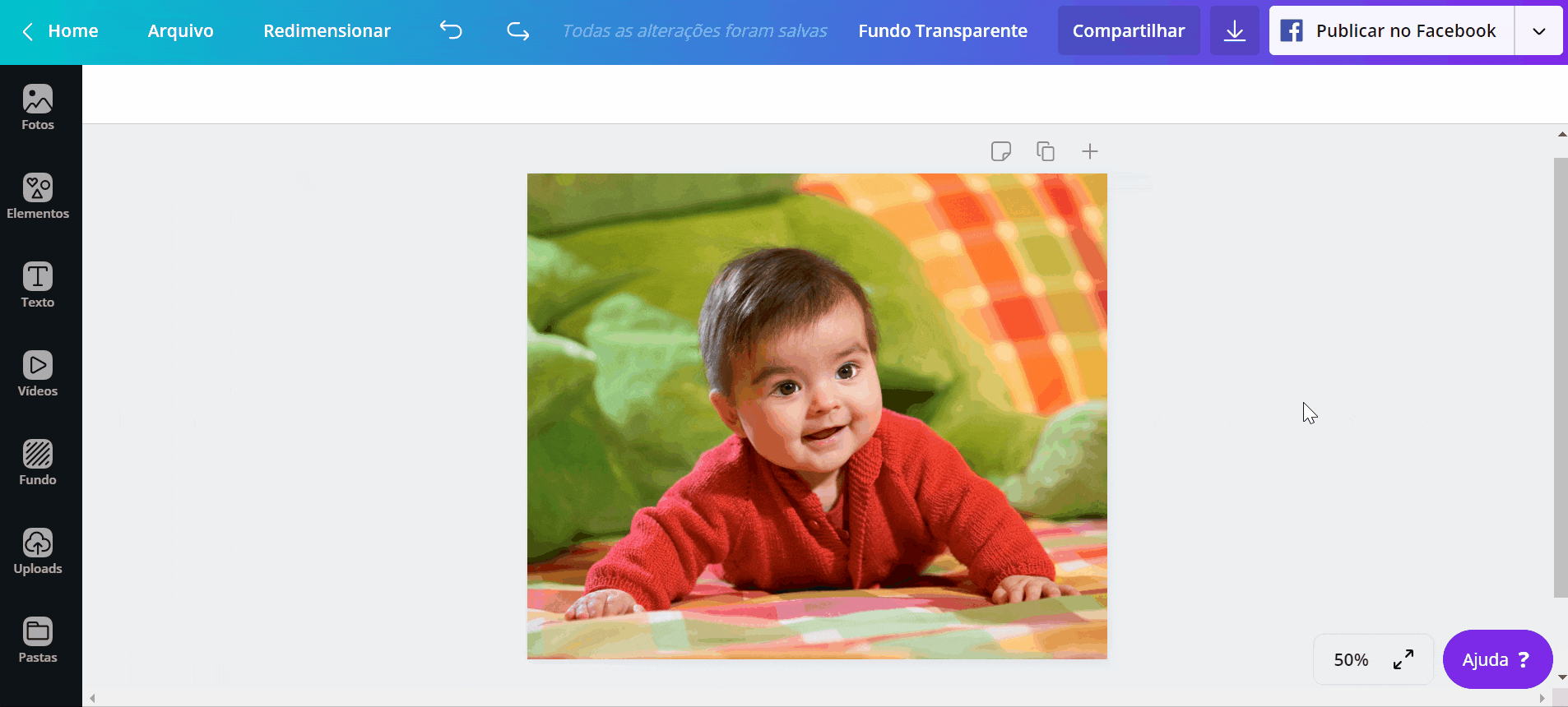
El fondo transparente no es más que una característica de diseño que le permite superponer imágenes sin sufrir efectos no deseados. Como cuadrados en color sólido. En definitiva, sacar la imagen de fondo es más sencillo de lo que piensas. Incluso puede obtener el resultado que desea con un solo clic.
¿Alguna vez has intentado hacer un fotomontaje, pero te has topado con elementos en el fondo? Quizás haya visto el logotipo de una empresa colocado dentro de un cuadrado blanco en una imagen con un color diferente. Bueno, lo que falta es un fondo transparente para que puedas trabajar solo con la parte que realmente importa.
En resumen, hacer que tus imágenes sean transparentes es muy simple y no necesitas ser un genio del diseño. Entonces, mira a continuación, cómo eliminar el fondo de cualquier foto o gráfico en unos segundos, desde el sitio web de Canva.
Photoshop finalmente se puede acceder a través de un navegador¿Qué es el sitio web de Canva?
O Canva es un editor gráfico gratuito que te permite crear ilustraciones de una manera sencilla. Para esto, puede usar plantillas listas para usar o incluso crear sus propios diseños.
En resumen, el sitio es muy útil para crear publicaciones para redes sociales o para sitios web, tarjetas para imprimir, materiales gráficos como carteles, carpetas, planes de estudio, entre otros.
Además, puedes usar Canva en la versión web, desde el navegador, en programas para computadoras Windows y macOS. Además, puede utilizar las aplicaciones para teléfonos móviles Android e iOS. Finalmente, vale la pena mencionar que Canva también tiene una versión paga, que brinda más funciones.
¿Qué es el fondo transparente?
En definitiva, las imágenes con fondo transparente son aquellas que tienen el objeto principal superpuesto a píxeles incoloros. Esto te permite eliminar un fondo que no quieras o preparar un montaje de fotos sin que los elementos se desorganicen y se dañen entre sí.
Durante mucho tiempo, para hacer una imagen con un fondo transparente, tenía que tener un fondo de color sólido. Sin embargo, ahora es posible eliminar el fondo de cualquier foto con la plataforma Canva, con un solo clic.
¿Cómo hacer que el fondo de una imagen sea transparente en línea?
Con Canva, puedes eliminar el fondo de las imágenes en unos segundos. A continuación, mira cómo.
1. En primer lugar, crea una cuenta de Canva
Visite el sitio web de Canva o descargue la aplicación para Android e iOS. En resumen, puede registrarse rápidamente y ahorrar tiempo utilizando su ID de Google o Facebook.
En tan solo unos segundos, podrás disfrutar de todas las funciones de la plataforma, como edición de imágenes, plantillas de diseño gratuitas, millones de elementos gráficos y más.
2. Prueba Canva Pro gratis durante 30 días
En resumen, Canva ofrece recursos y plantillas gratuitos para crear tantas ilustraciones personalizadas como quieras. Sin embargo, Background Remover es una característica exclusiva de Canva Pro, la versión premium de la plataforma. Puedes probar Canva Pro gratis durante treinta días para que tus fotos sean transparentes.
Además, puedes explorar otras herramientas, como el botón Redimensionar, que hará que cualquier diseño tenga el tamaño que necesitas. La plataforma también cuenta con Canva Fotos, un banco de imágenes con más de 60 millones de fotos profesionales, que puedes usar como quieras.
3. Sube tu foto o elige una imagen de la biblioteca de Canva
Para eliminar el fondo de una imagen no es necesario tener experiencia en diseño ni conocimientos técnicos en la materia. Simplemente elija el tipo de arte y agregue la imagen que desea que el fondo sea transparente.
4. Elimina el fondo de la imagen con un solo clic
Haga clic en la imagen que desea eliminar del fondo y elija la opción Efectos en la barra superior del editor de Canva. Después de eso, haz clic en Eliminador de fondo y listo.
En unos segundos, tendrás una imagen con fondo transparente. Para que puedas incluirlo en tus diseños. O descárguelo en formato PNG.
5. Usa tu imagen con fondo transparente donde quieras
La función Eliminador de fondo es muy versátil, ya que le permite eliminar el fondo de una imagen para su uso posterior. Además, puede comenzar a editar un diseño y eliminar el fondo no deseado de una foto de inmediato.
Es decir, si está creando una publicación y desea promocionar una promoción de pan, puede elegir una foto de una panadería de la base de datos de Canva y dejarla con un fondo transparente de inmediato. Después de eso, puede incluir el texto que desee y publicar el contenido en sus redes sociales.